如何在Mac的Word 2011中调整表格单元格,行和列?在Word 2011for Mac文档中插入表格和图表有助于以更加直观和美观的方式描绘信息。当然,它们还具有在传达重要信息的同时给人留下深刻印象的额外优势。
以下是调整和微调在Word 2011 for Mac中创建的表的一些一般性提示和提示:
调整行高和列宽:双击行和列边框以自动调整行和列的大小以适合其内容。您可以通过拖动边框或拖动标尺中的表格指示标记来轻松调整列宽和行高。选择一个单元格范围:您可以将格式应用于单元格范围-用鼠标在表格内拖动一次突出显示一个以上的单元格。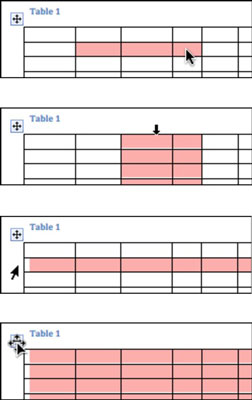 一次选择一列或多列:将鼠标光标放在表格的顶部边框;它变成一个向下的箭头。单击以选择一个列,或单击并拖动以选择多个列。一次选择一个或多个行:将鼠标光标置于表格的左边框。它将变成向右箭头。单击以选择单个行,或者单击并拖动以选择多个行。选择整个表格:单击表格手柄以选择整个表格。表格句柄菜单:如果右键单击表格句柄,则会出现一个弹出菜单,列出可以使用或处理整个表格的内容。
一次选择一列或多列:将鼠标光标放在表格的顶部边框;它变成一个向下的箭头。单击以选择一个列,或单击并拖动以选择多个列。一次选择一个或多个行:将鼠标光标置于表格的左边框。它将变成向右箭头。单击以选择单个行,或者单击并拖动以选择多个行。选择整个表格:单击表格手柄以选择整个表格。表格句柄菜单:如果右键单击表格句柄,则会出现一个弹出菜单,列出可以使用或处理整个表格的内容。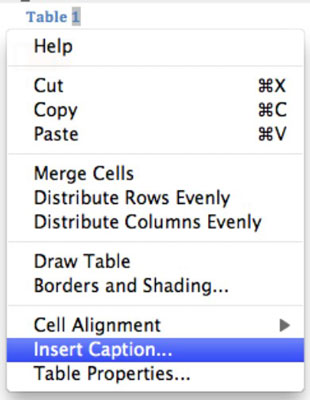 重新放置表格:拖动表格手柄以在文档中重新放置表格。为表格添加字幕: Word具有内置的字幕系统。如果从表格手柄弹出菜单中选择“插入标题”,则可以在表格“标题”对话框中偷看。
重新放置表格:拖动表格手柄以在文档中重新放置表格。为表格添加字幕: Word具有内置的字幕系统。如果从表格手柄弹出菜单中选择“插入标题”,则可以在表格“标题”对话框中偷看。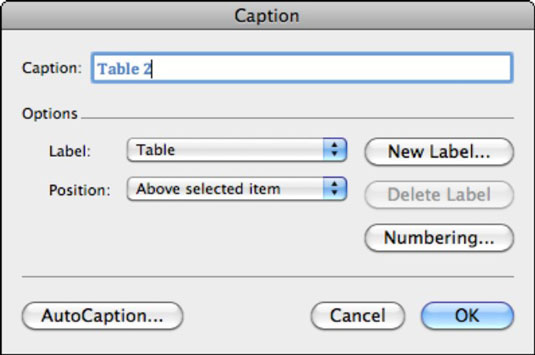 将选定的文本转换为表格:可以选择一系列带分隔符的文本(表格元素之间用空格,逗号或其他字符分隔),然后将其转换为表格。选择表格→转换→将文本转换为表格。将选定的表转换为文本:您可以在Word中选择一个表并将其转换为纯文本。选择表→转换→将表转换为文本。
将选定的文本转换为表格:可以选择一系列带分隔符的文本(表格元素之间用空格,逗号或其他字符分隔),然后将其转换为表格。选择表格→转换→将文本转换为表格。将选定的表转换为文本:您可以在Word中选择一个表并将其转换为纯文本。选择表→转换→将表转换为文本。 图片声明:本站部分配图来自人工智能系统AI生成,觅知网授权图片,PxHere摄影无版权图库。本站只作为美观性配图使用,无任何非法侵犯第三方意图,一切解释权归图片著作权方,本站不承担任何责任。如有恶意碰瓷者,必当奉陪到底严惩不贷!
内容声明:本文中引用的各种信息及资料(包括但不限于文字、数据、图表及超链接等)均来源于该信息及资料的相关主体(包括但不限于公司、媒体、协会等机构)的官方网站或公开发表的信息。部分内容参考包括:(百度百科,百度知道,头条百科,中国民法典,刑法,牛津词典,新华词典,汉语词典,国家院校,科普平台)等数据,内容仅供参考使用,不准确地方联系删除处理!本站为非盈利性质站点,发布内容不收取任何费用也不接任何广告!
免责声明:我们致力于保护作者版权,注重分享,被刊用文章因无法核实真实出处,未能及时与作者取得联系,或有版权异议的,请联系管理员,我们会立即处理,本文部分文字与图片资源来自于网络,部分文章是来自自研大数据AI进行生成,内容摘自(百度百科,百度知道,头条百科,中国民法典,刑法,牛津词典,新华词典,汉语词典,国家院校,科普平台)等数据,内容仅供学习参考,不准确地方联系删除处理!的,若有来源标注错误或侵犯了您的合法权益,请立即通知我们,情况属实,我们会第一时间予以删除,并同时向您表示歉意,谢谢!

